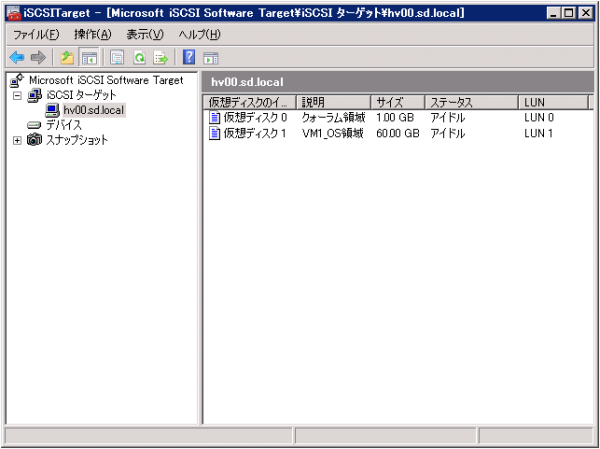Hyper-V Server 2008 R2 で構築する仮想化基盤
4. 共有ディスクの設定
構築したiSCSI TargetにWSFC用の共有ディスクを構築し、その共有ディスクにiSCSI イニシエーターの設定を行い接続します。
4.1 iSCSI イニシエーターの設定1
Hyper-V Server 2008 R2の各ノードのコマンドプロンプトにおいて、iscsicpl と入力し実行します。初回起動時にサービスの自動開始とするかを尋ねられるので、その自動開始に設定をします。iSCSIの設定画面が表示されるので、「構成」タブに表示されているイニシエーター名を控えます。今回の場合、以下のようになっています。
iqn.1991-05.com.microsoft:hv01.sd.local iqn.1991-05.com.microsoft:hv02.sd.local
4.2 iSCSI Targetの設定
フェールオーバークラスタリングWSFCが利用する共有ディスクの領域を用意しますが、iSCSI Targetは仮想ディスク(VHDファイル)として割り当てます。VHDファイルはStorage Serverから参照可能なファイルシステム上に構築するので専用のハードディスクは不要ですが、仮想マシンの仮想ディスクと構成情報を格納できる領域は最低でも必要となります。今回は200GB程度の領域を利用する前提で構築します。
設定にはiSCSI Targetの管理ツールから実施します。管理ツールの左ペインにある「デバイス」の右クリックメニューから「仮想ディスクの作成」を選択し、クラスターの状態を格納するクォーラム領域として1GB(※6)、仮想マシン分の領域として60GBを用意します。
※6
クォーラム領域は最低で512MB以上となっていますが、極端に大きな領域は不要です。
次に今回のクラスターが利用するiSCSIターゲットを作成します。iSCSIターゲット名はクラスター名などわかりやすい名前にするのがよいでしょう。今回はクラスター名であるhv00.sd.localとしています。iSCSIターゲットを作成する際に注意すべき点としては、IQN識別子を設定する際に「詳細設定」から行い、先ほど確認した2つのイニシエーター名を追加する必要がある点です。(図8)
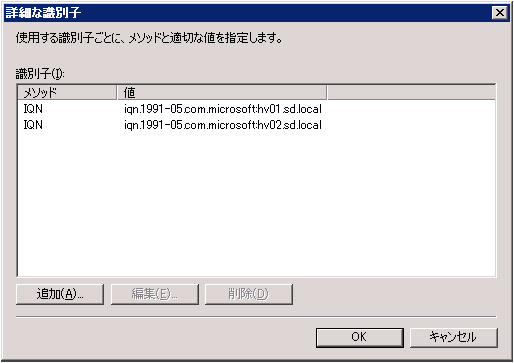
作成したiSCSI Targetに仮想ディスクを割り当てます。(図9)
最後に、iSCSI Targetをインストールしただけでは、Windows ファイアウォールにより外部からのアクセスをブロックしてしまいます。そのため、以下のプログラムに対して通信許可を与えます。
- %windir%\system32\Wintarget.exe
- %windir%\system32\WTStatusProxy.exe
4.3 iSCSI イニシエーターの設定2
Hyper-Vの各ノードでiscsicpl を実行しiSCSIイニシエーターの設定画面を起動し、「探索」タブにて「ポータルの探索」を選択します。「ターゲット ポータルの探索」ダイアログにStorage Server のコンピューター名を入力します。
次に「ターゲット」タブを開き「検出されたターゲット」にあるターゲット名にhv00.sd.localが含まれているターゲットを選択し「接続」をクリックします。そして、「この接続をお気に入りのターゲットの一覧に追加する」をチェックした上で「詳細設定」を選択し、「ターゲットポータルIP」を「規定値」からiSCSI用のアドレスである10.0.4.13に変更してからOKを選択します。この設定を行わないと意図したNICを利用せずに想定外の経路でのiSCSIの通信が発生することがあります。なお、このターゲットポータルIPの指定はMPIOを利用する場合にも重要な項目となります。
4.4 ディスクの管理
Hyper-V Serverではディスクの管理はdiskpartを使って管理する方法がありますが、今回は管理端末から操作します。そのためには管理端末の「セキュリティが強化されたWindows
ファイアウォール」から、「リモート
ボリューム管理」のグループの規則を有効化します。そして、サーバーマネージャーでノード1に接続後、ディスクの管理ツールを利用し容量が1GBとなっているディスクをNTFSで初期化し、適当なドライブ文字を割り当ててください。
- Hyper-V Server
- Hyper-V Server 2008 R2 で構築する仮想化基盤